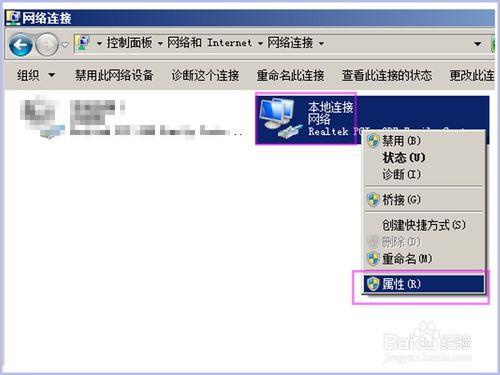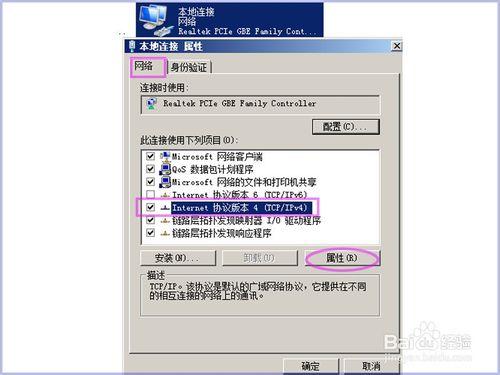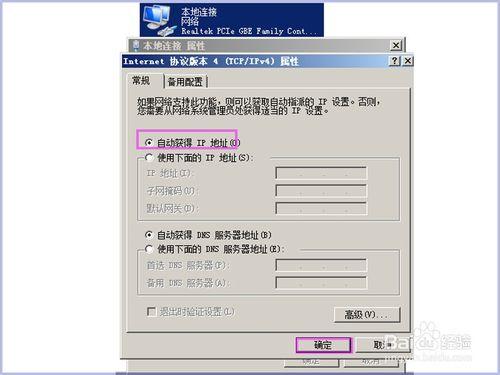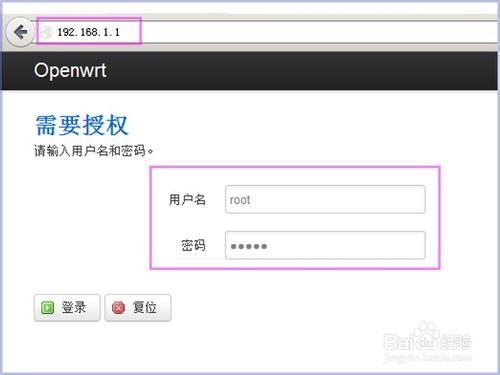在已有有線路由器的網路中,通常會在後端接入無線路由器來滿足人們對WIFI的需求。但網路中接入路由過多,會嚴重降低網速,降低網路的效率。那麼我們可以把無線路由當做無線交換機接入網路中。
工具/原料
網線
無線路由器
方法/步驟
首先把無線路由器和電腦用網線連線起來,網線接無線路由器的LAN口,WAN口先不要接線。
電腦開啟網路連線,本地連線右鍵屬性
選擇“網路”欄,選中“Internet 協議版本 4 (TCP/IPv4)”,點“屬性”
然後常規中,勾選”自動獲得IP地址“,確定退出
這時,我們開啟瀏覽器,輸入路由器登入地址,回車,輸入使用者名稱和密碼登入路由器設定頁面(路由器背面標有)。登入路由器設定頁面後,如果前端有有線路由器且開啟DHCP的前提下,進行如下設定:無線路由的LAN口推薦更改下地址,如192.168.8.1,並關閉它的DHCP服務,設定好無線加密方式及密碼,手動設定好通道(1、6、11、13間選擇穩定的)。因我使用的路由器刷的是第三方估計OPENWRT,設定介面和市面常見的路由器區別較大,所以這裡沒有截圖設定。
前面設定好路由器後,我們便可以把上級有線路由器的網線接到無線路由器的LAN口(而不是WAN口)了,這樣我們便把無線路由器當做無線交換機使用。
注意事項
有些無線路由在前端路由開啟DHCP的情況下,仍然得開啟DHCP服務,沒有絕對的設定方式,視情況而定
如果覺得此文章對您有用,請順手幫忙投上您寶貴的一票,或者收藏分享。